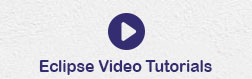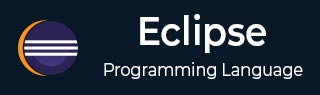
- Eclipse 教程
- Eclipse - 首页
- Eclipse - 概述
- Eclipse - 安装
- Eclipse - 探索窗口
- Eclipse - 探索菜单
- Eclipse - 探索视图
- Eclipse - 透视图
- Eclipse - 工作区
- Eclipse - 创建 Java 项目
- Eclipse - 创建 Java 包
- Eclipse - 创建 Java 类
- Eclipse - 创建 Java 接口
- Eclipse - 创建 XML 文件
- Eclipse - Java 构建路径
- Eclipse - 运行配置
- Eclipse - 运行程序
- Eclipse - 创建 Jar 文件
- Eclipse - 关闭项目
- Eclipse - 重新打开项目
- Eclipse - 构建项目
- Eclipse - 调试配置
- Eclipse - 调试程序
- Eclipse - 首选项
- Eclipse - 内容辅助
- Eclipse - 快速修复
- Eclipse - 悬停帮助
- Eclipse - 搜索菜单
- Eclipse - 导航
- Eclipse - 重构
- Eclipse - 添加书签
- Eclipse - 任务管理
- Eclipse - 安装插件
- Eclipse - 代码模板
- Eclipse - 快捷键
- Eclipse - 重启选项
- Eclipse - 提示与技巧
- Eclipse - Web 浏览器
- Eclipse 有用资源
- Eclipse - 快速指南
- Eclipse - 有用资源
- Eclipse - 讨论
Eclipse - 提示与技巧
提示 #1 - 发现快捷键
按 Ctrl + Shift + L 打开一个显示所有快捷键的小部件。
提示 #2 - 内容辅助
在 Java 编辑器中,按 **Ctrl + Space** 以查看建议的补全列表。在点击 **Ctrl + Space** 之前输入一个或多个字符将缩短列表。
提示 #3 - 参数提示
当光标位于方法参数中时,按 **Ctrl + Shift + Space** 以查看参数提示列表。
提示 #4 - 代码补全中的驼峰式命名法支持
代码补全支持驼峰式命名法模式。输入 NPE 并点击 **Ctrl + Space** 将建议 **NullPointerException** 和 **NoPermissionException**。
提示 #5 - 创建 Getter 和 Setter
点击“源”→“生成 Getter 和 Setter”以打开允许您生成 Getter 和 Setter 方法的向导。
提示 #6 - 生成 hashCode() 和 equals() 方法
点击“源”→“生成 hashCode() 和 equals()”为 Java 类生成这些方法。
提示 #7 - 在代码块周围添加代码
选择一段代码并按 Alt+Shift+Z 以查看 if 语句、for 循环、try/catch 等项目菜单,这些项目可以包含选定的代码块。
提示 #8 - 定位匹配的括号
选择一个开括号或闭括号并按 Ctrl+Shift+P 以查找其匹配的括号。
提示 #9 - 智能 Javadoc
键入 '/**' 并按 Enter 以自动添加 Javadoc 注释存根。
提示 #10 - 整理导入
按 Ctrl+Shift+O 以整理所有导入。
提示 #11 - 激活菜单栏
按 F10 以激活菜单栏。
提示 #12 - 使视图/编辑器处于活动状态
按 Ctrl+F7 以查看打开的视图和编辑器区域列表,并切换到其中一个。